格式工厂更改视频字幕的详细方法
时间:2020-08-12 19:42:49 作者:无名 浏览量:60
在日常的工作和生活中,我们经常需要对视频、音频格式进行转换。格式工厂大概是很多小伙伴都接触过的一款格式转换工具,格式工厂不仅能够支持各种视频格式的转换,而且还能够支持图片和音频等文件的格式转换。随着格式工厂软件的不断更新和优化升级,现已经能够支持直接输出市面常见品牌的移动设备所支持的格式。现目前,格式工厂已经是全球领先的视频图片等格式转换客户端。但是很多小伙伴还不太清楚格式工厂的使用技巧,本篇文章就给大家带来格式工厂的使用教程,帮助大家更好的了解和使用这款软件!
使用格式工厂更改视频字幕的详细教程
1.打开格式工厂软件,点击软件主页面的【选项】,再选择【字幕字体】,就能够更改字体大小、颜色等信息。
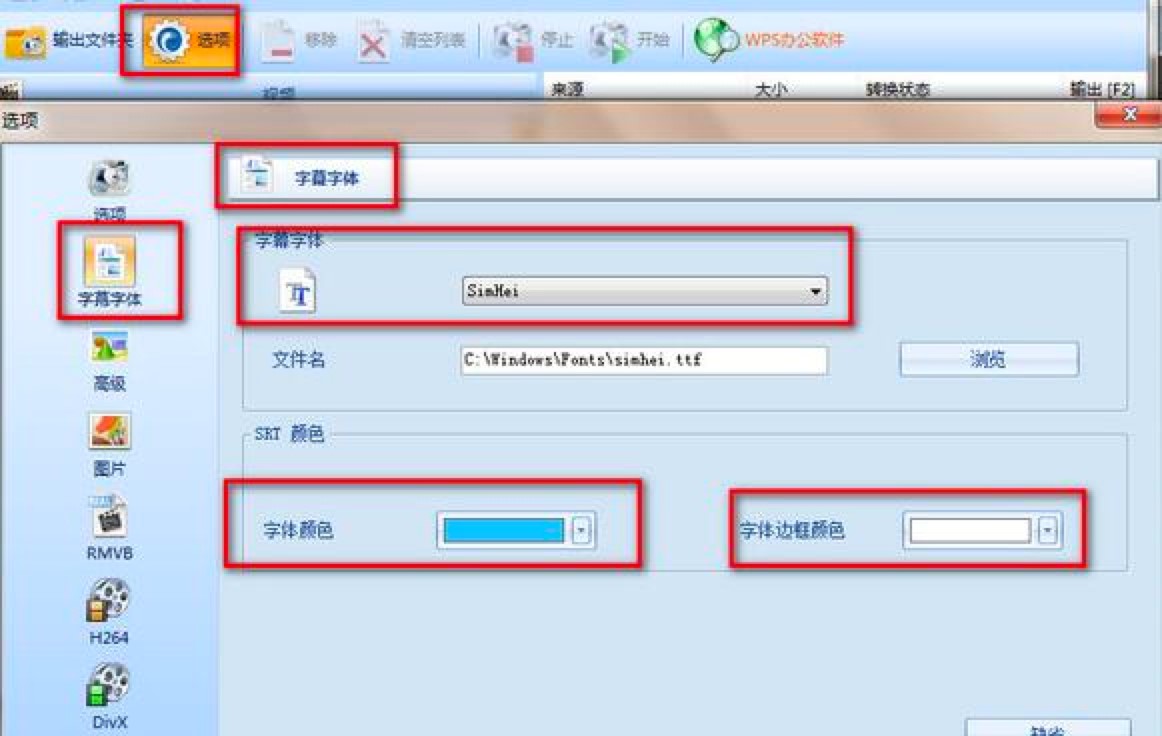
格式工厂图一
2.在这里可以选择要转换的视频,如果在这里不需要转换格式,就选择原来的视频格式即可。
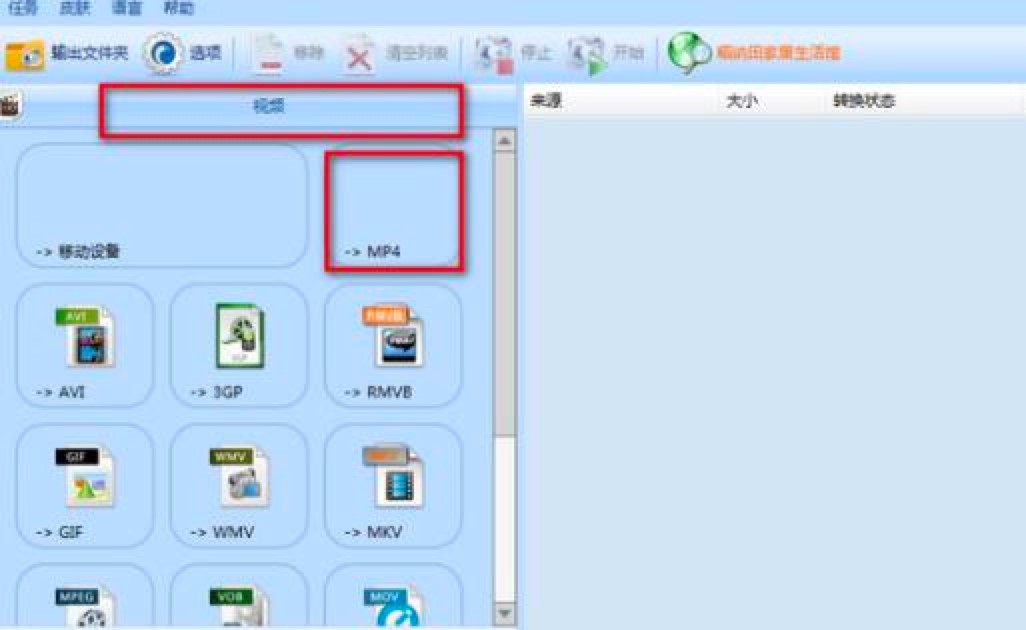
格式工厂图二
3.选择【输出设置】,前面没有选择文件在这里给大家补上。
4.接下来在【附加字幕】中,可以选择附加字幕的文件,以及调节字母文字的大小。在这里我们选择字体大小的时候,主要是对于那些屏幕大一点的设备,可以设置得稍微大一点。选择完成之后,点击【确定】即可。接下来设置其他信息后,准备开始添加字幕。
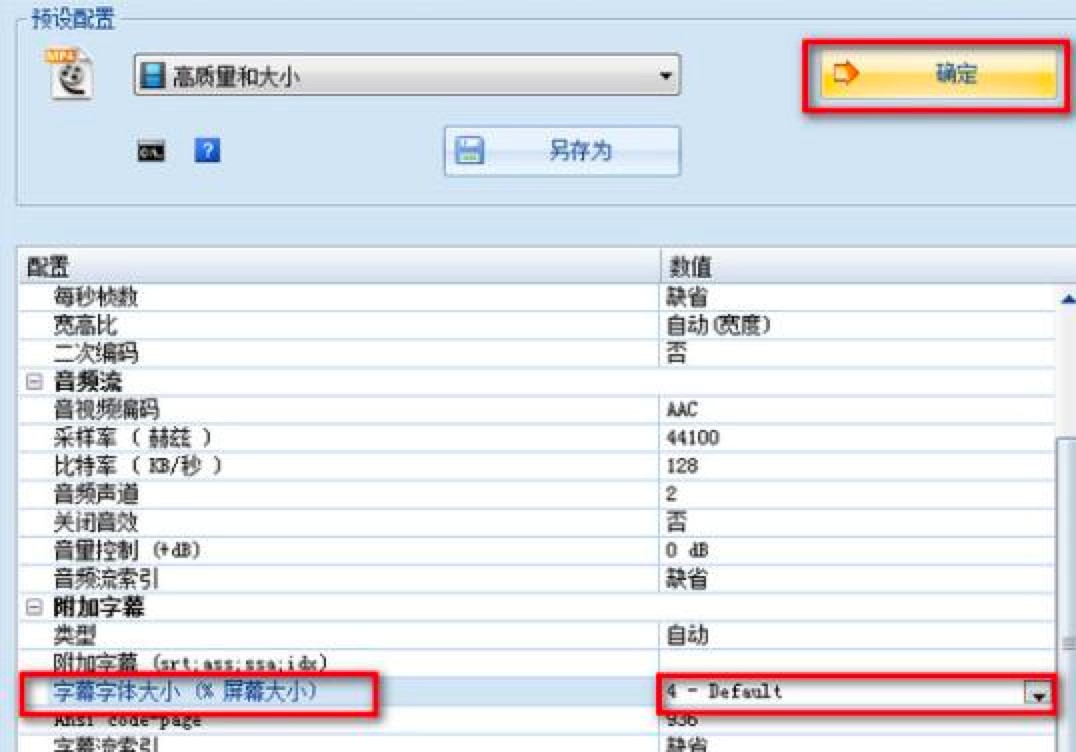
格式工厂图三
5.最后点击【开始】按钮,等待转换完成之后就可以了,接下来我们就可以看到转换效果了!
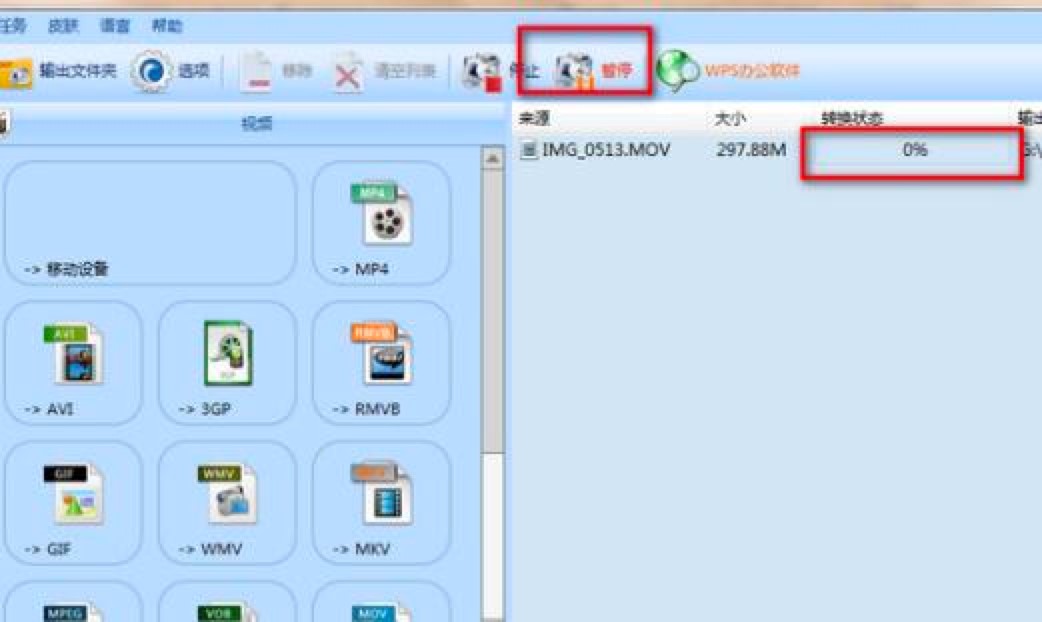
格式工厂图四
格式工厂使用剪切歌曲音频片段的操作教程
1.打开软件的左侧栏目中,在这里默认打开的是视频,第二项是音频,在这里我们选择打开音频。
2.因为我们需要的截取音频,所以不管是什么格式的音频,只要点击音频栏目里对应的格式即可。比如这里的MP3格式的歌曲,直接点击MP3图标即可。
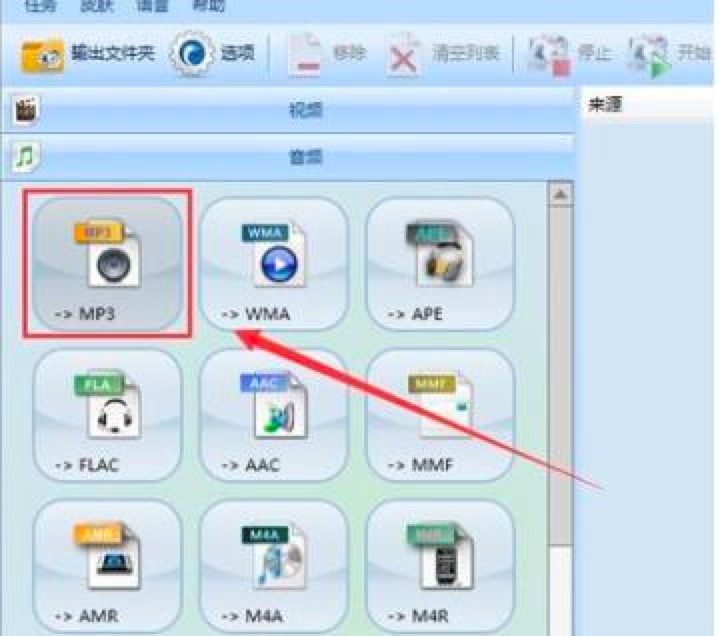
格式工厂图五
3.接着在打开的页面中,我们点击【添加文件】选项即可,然后选择需要截取的音频文件打开即可。接下来就可以点击【截取片段】开始截取音频了。
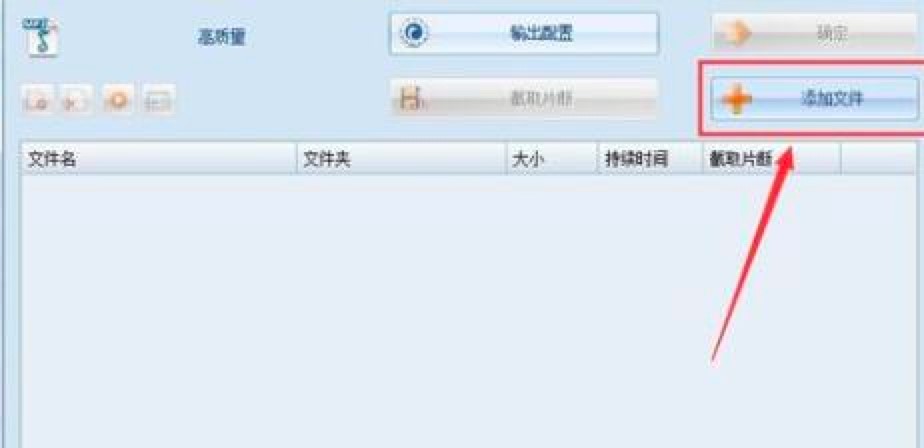
格式工厂图六
4.在截取音频的页面中,我们可以选择可以移动播放的位置,可以点击开始时间以及结束时间,来确定需要截取的音频片段。或者可以直接输入下面的时间段,选择完成之后点击【确定】即可。
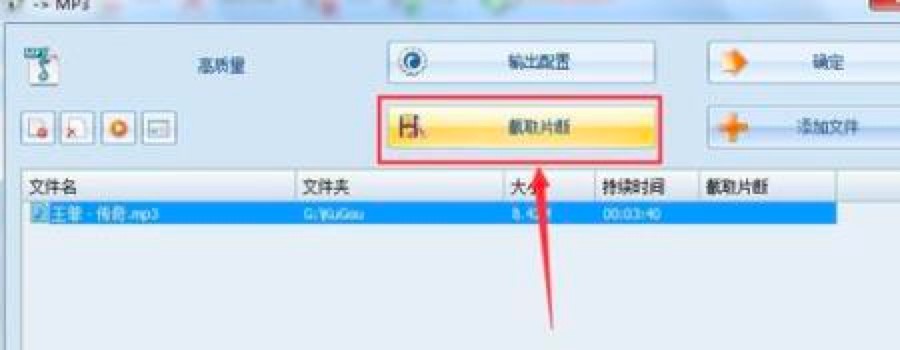
格式工厂图七
5.确定后又回到刚才页面,然后下面可以改变输出文件夹,其他有需要可设置,一般默认即可,然后就点击右上角的【确定】。
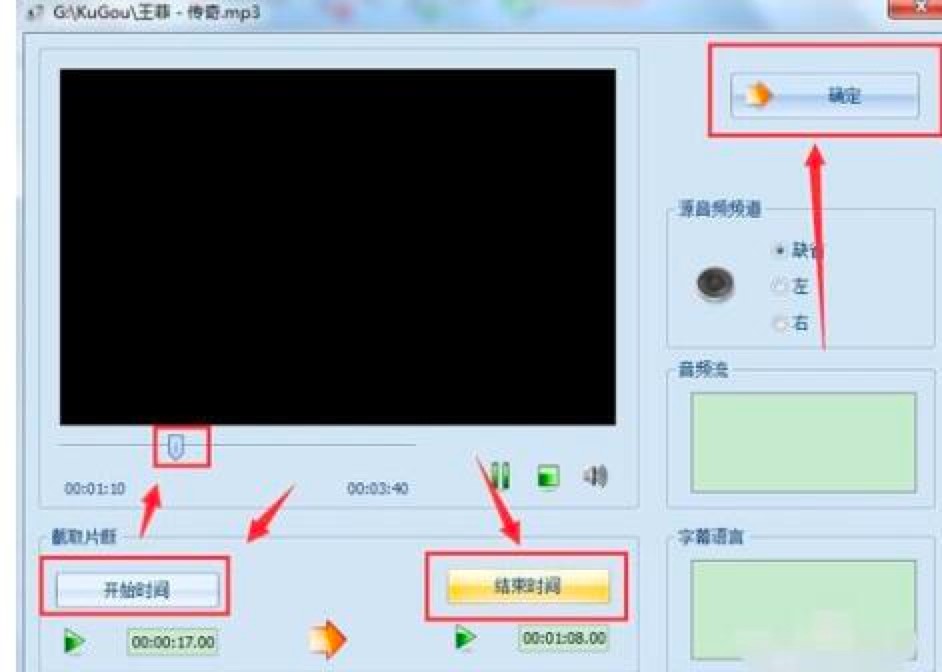
格式工厂图八
6.进入到格式工厂初始页面,可以看到要截取的文件信息,点击上面的【开始】按钮进行截取。最后打开输出文件夹,就能看到截取的音频了。
格式工厂 4.7.0.0 官方版
- 软件性质:国产软件
- 授权方式:免费版
- 软件语言:简体中文
- 软件大小:67991 KB
- 下载次数:29162 次
- 更新时间:2020/8/12 8:15:27
- 运行平台:WinAll...
- 软件描述:想要使用自己的iPad或者iPhone看视频,但是ios设备支持的视频格式少,好... [立即下载]
相关资讯
相关软件
电脑软件教程排行
- 怎么将网易云音乐缓存转换为MP3文件?
- 比特精灵下载BT种子BT电影教程
- 微软VC运行库合集下载安装教程
- 土豆聊天软件Potato Chat中文设置教程
- 怎么注册Potato Chat?土豆聊天注册账号教程...
- 浮云音频降噪软件对MP3降噪处理教程
- 英雄联盟官方助手登陆失败问题解决方法
- 蜜蜂剪辑添加视频特效教程
- 比特彗星下载BT种子电影教程
- 好图看看安装与卸载
最新电脑软件教程
- 永久关闭百度影音中开机时自动弹出的广告页...
- 黄金内存专业的系统内存管理软件功能介绍及...
- 好易网络电视播放器的功能特色介绍及安装教...
- 格式工厂更改视频字幕的详细方法
- 爱帆浏览器开启分屏以及切换渲染模式的详细...
- Microsoft Office Outlook邮件客户端功能介...
- 腾讯手机管家电脑版应用宝root教程
- 硬盘空间管理器TreeSize free安装使用方法
- 离线浏览器Teleport Pro中文版安装教...
- RunAsDate破解程序试用时间工具使用方法
软件教程分类
更多常用电脑软件
更多同类软件专题











